如何使用PS中的魔棒工具来抠图?
来源:网络收集 点击: 时间:2024-05-30【导读】:
我们先说一下魔棒工具抠图的特点:它是对于处理单一颜色背景,背景不复杂的,图像边缘清晰方面的,就常使用魔棒工具抠图,方便,直接,快速。工具/原料morePhotoshop图片素材方法/步骤1/4分步阅读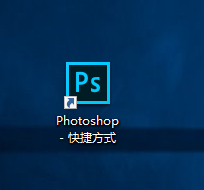
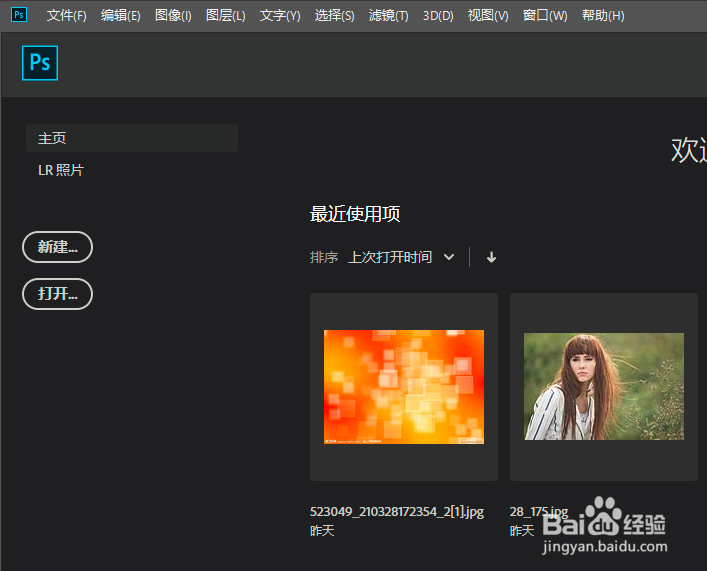
 2/4
2/4
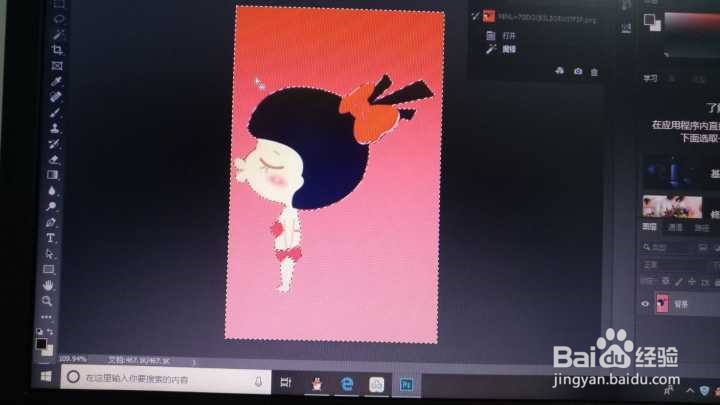

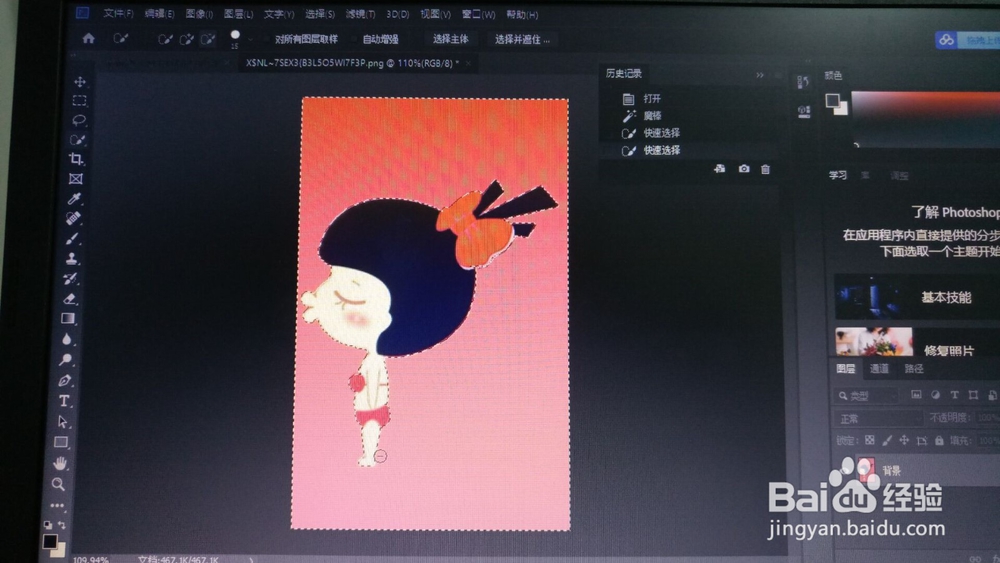 3/4
3/4
 4/4
4/4 PSCC软件抠图
PSCC软件抠图
根据自己的需求,从网上下载一张图片或使用QQ截图一张,我是从网上截图过来的(借用了他人一张图片,很感谢)。准备好素材了,然后打开ps,点击打开,会直接到你刚刚图片放的地方,我的是桌面的地方,打开图片,然后就进入到处理阶段了。
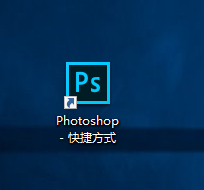
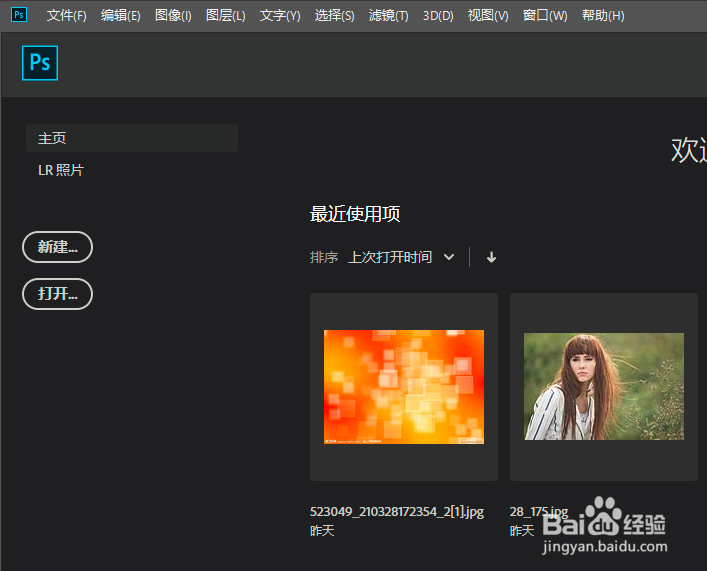
 2/4
2/4从右侧工具栏处选择魔棒工具,点击图片人物背景,出现蚂蚁线的虚框,选择的是背景图层(容差的选择需要根据实际操作来选一个值,还有连续处需要打勾)。因为在选择中把人物内部的一小部分也选出来了,所以还需使用快速选择工具中的从选区减去的这个操作,将多余的选择去掉。

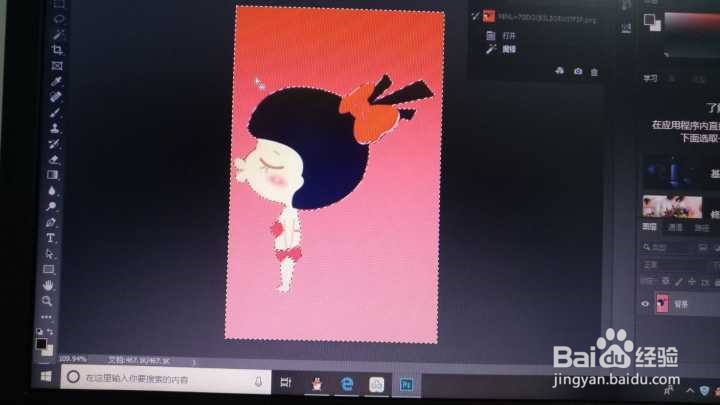

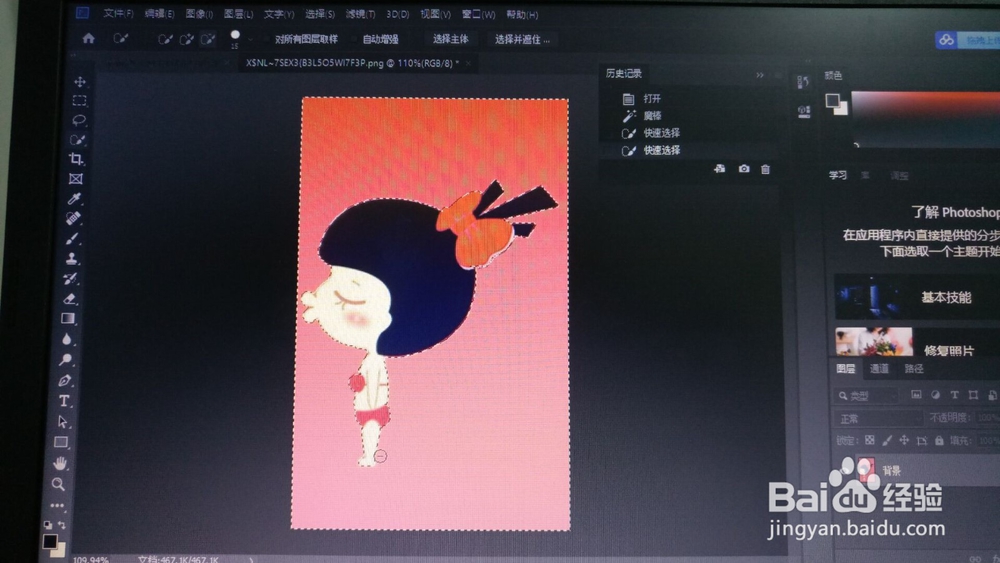 3/4
3/4选择-反选,将人物选出来,直接Ctrl+J,然后将背景图层的小眼睛隐藏掉,显示出 的是抠出来的图像了。

 4/4
4/4为了显示抠出图像的效果,可以选择一张背景放进去或新建一个背景填充。我的是直接选择背景填充的,方法是先创建一个新图层,对新图层进行编辑-填充,背景色为黄色,然后放到抠出来的图像下面,显示出小眼睛。
 PSCC软件抠图
PSCC软件抠图 版权声明:
1、本文系转载,版权归原作者所有,旨在传递信息,不代表看本站的观点和立场。
2、本站仅提供信息发布平台,不承担相关法律责任。
3、若侵犯您的版权或隐私,请联系本站管理员删除。
4、文章链接:http://www.1haoku.cn/art_861540.html
上一篇:新手教程黄花鱼馅儿水饺
下一篇:怎样做好吃不腻的土豆豆腐蒸蛋
 订阅
订阅